静岡県内の店舗様で、Googleビジネスプロフィールを削除したいという方はいらっしゃいませんか?
Googleビジネスプロフィールは、店舗の情報をGoogleマップや検索結果に表示させるためのツールです。
しかし、廃業や閉店、臨時休業など、さまざまな理由で削除する必要がある場合もあります。
今回の記事では、Googleビジネスプロフィールの削除方法と注意点について、静岡県内の店舗様向けに解説します。
Googleビジネスプロフィールの削除方法
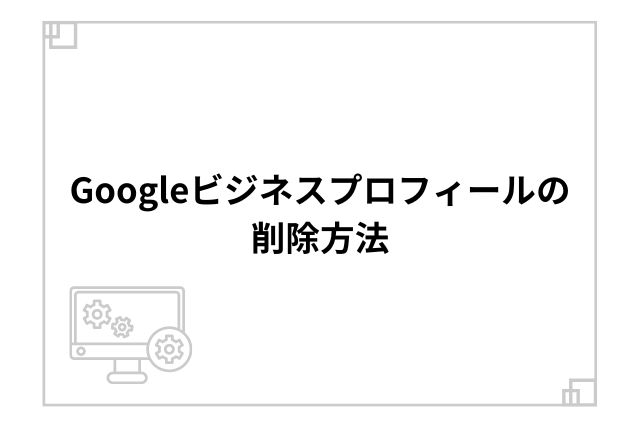
Googleビジネスプロフィールを削除するには、以下の手順で行います。
- Google マイビジネスにアクセスし、ログインします。
- 左側のメニューから「プロファイル」を選択します。
- 「管理」をクリックします。
- 「プロファイルの削除」をクリックします。
- 削除理由を選択します。
- 「削除」をクリックします。
Googleビジネスプロフィールを削除する理由
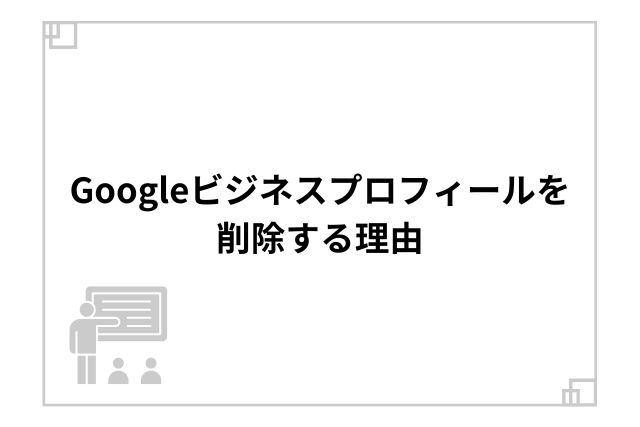
Googleビジネスプロフィールを削除する理由は、以下のとおりです。
- 廃業や閉店
- 移転
- 臨時休業
- 店舗の統合
- 間違った情報が登録されている
Googleマップから完全に削除されるまでの流れ
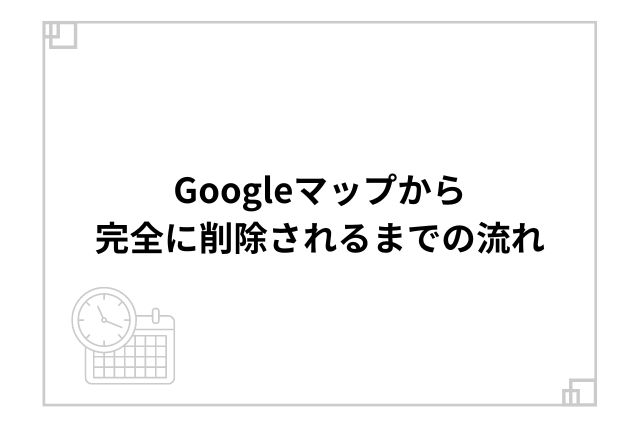
Googleビジネスプロフィールを削除すると、すぐにGoogleマップから削除されるわけではありません。
まず、Googleから情報の修正を提案されます。
情報の修正を提案された場合は、以下のいずれかを選択します。
- 情報の修正を承諾する
- 情報の修正を拒否する
情報の修正を承諾した場合、Googleから情報の修正が完了した旨の通知が届きます。
情報の修正を拒否した場合、Googleビジネスプロフィールは完全に削除されます。
臨時休業の対処法

臨時休業の場合は、Googleビジネスプロフィールの営業時間の情報を更新することで、臨時休業の旨を顧客に伝えることができます。
営業時間の情報を更新するには、以下の手順で行います。
- Google マイビジネスにアクセスし、ログインします。
- 左側のメニューから「プロファイル」を選択します。
- 「管理」をクリックします。
- 「営業時間」をクリックします。
- 営業時間を更新します。
Googleビジネスプロフィールを削除する時の注意点
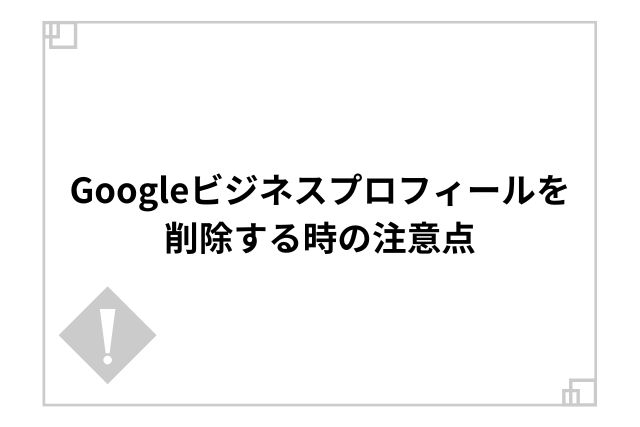
Googleビジネスプロフィールを削除する際には、以下の点に注意しましょう。
- 削除する前に、Googleビジネスプロフィールの情報をすべて削除しておきましょう。
- 削除したGoogleビジネスプロフィールを復元することはできません。
Googleビジネスプロフィールを作り直したい方へ
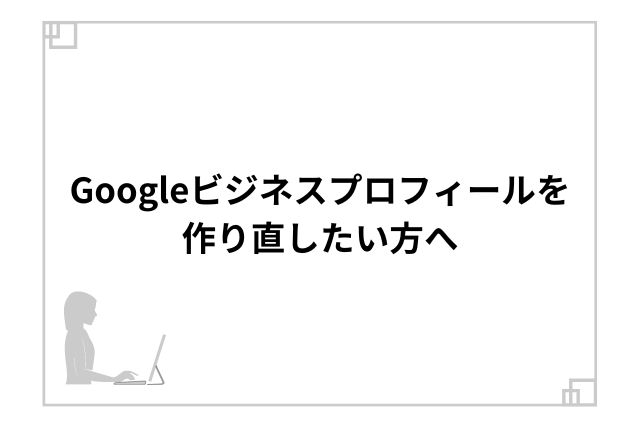
Googleビジネスプロフィールを削除した後に、また店舗の情報をGoogleマップや検索結果に表示させたい場合は、新たにGoogleビジネスプロフィールを作成する必要があります。
Googleビジネスプロフィールを作成するには、以下の手順で行います。
- Google マイビジネスにアクセスします。
- 「今すぐ登録」をクリックします。
- 店舗の情報を入力します。
- 「登録」をクリックします。

